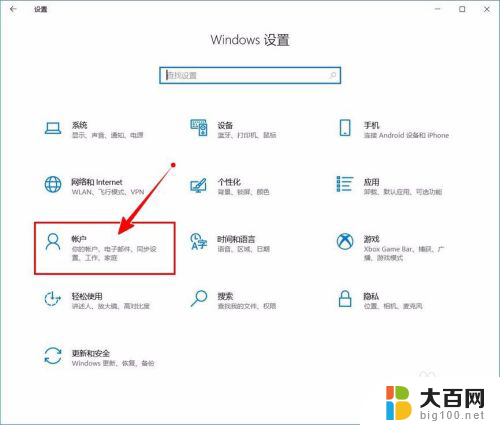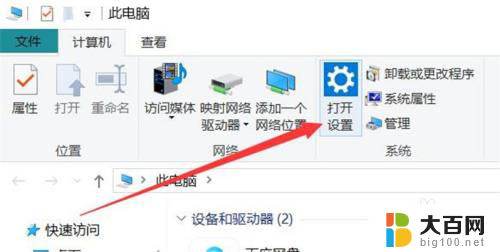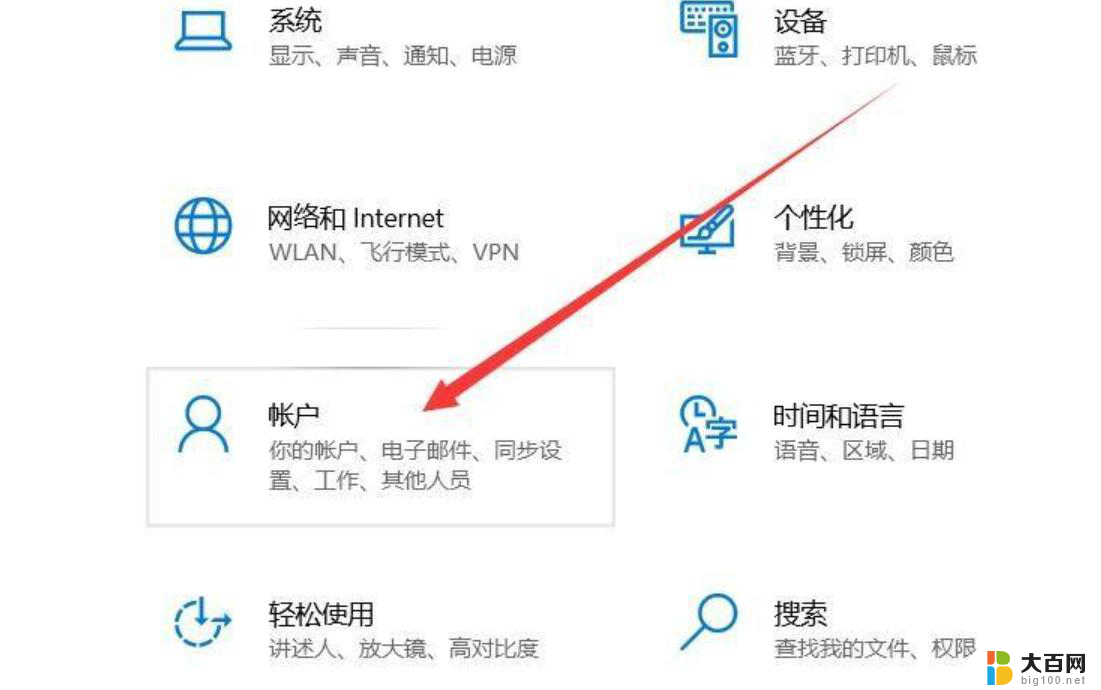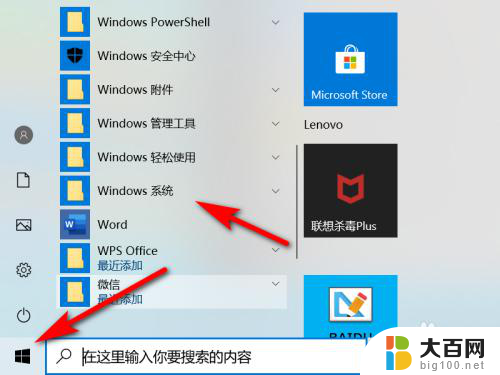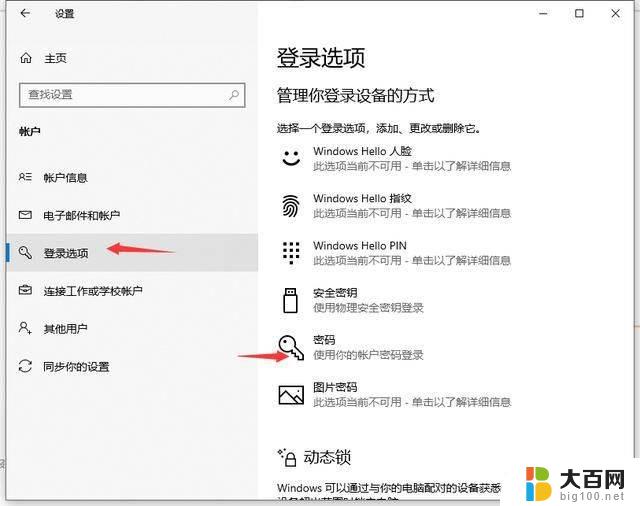电脑登录密码怎么解除 取消电脑开机密码的方法
更新时间:2023-11-10 13:05:39作者:yang
电脑登录密码怎么解除,在现代科技日益发达的时代,电脑已经成为我们生活和工作中不可或缺的工具,有时我们会面临忘记电脑登录密码的尴尬情况,这不仅让我们无法正常使用电脑,还会带来诸多麻烦。有没有简单的方法可以解除或取消电脑的开机密码呢?在本文中我们将一起探讨一些有效的方法来解决这个问题,帮助大家摆脱密码困扰,顺利使用电脑。
方法如下:
1.找到电脑中的设置打开。
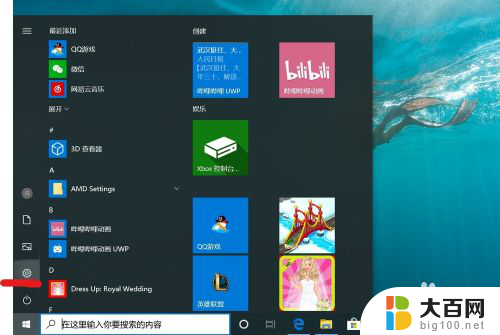
2.打开设置页面,点击“账户”。
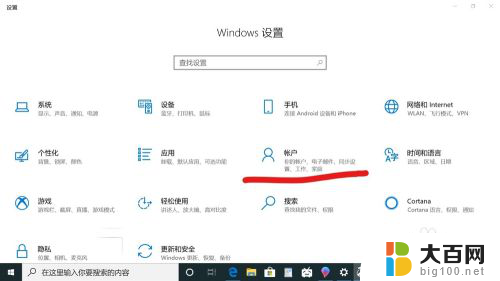
3.在设置页面中,左侧切换至“登录选项”。在左侧有7种登录选项设置,因为电脑设备的不同,可以使用的开机密码方式也不一样。
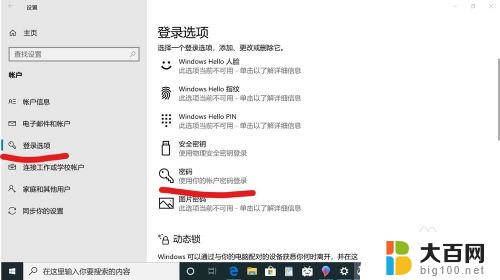
4.先点击“密码”,点击更改。
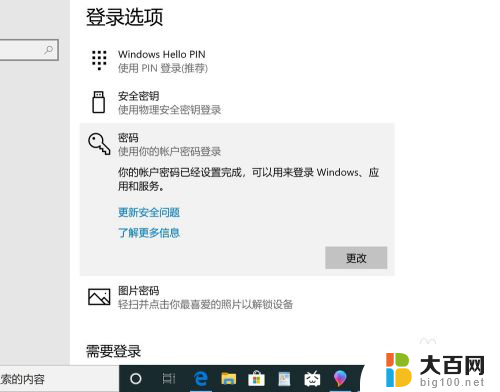
5.输入密码点击“下一步”。
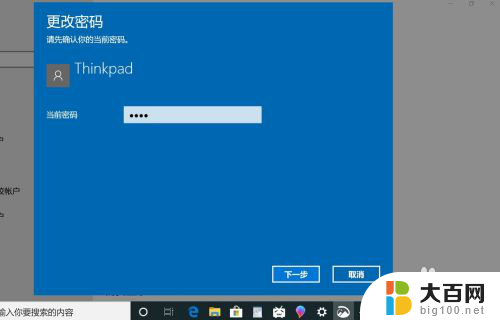
6.再点击“下一步"即可完成取消。
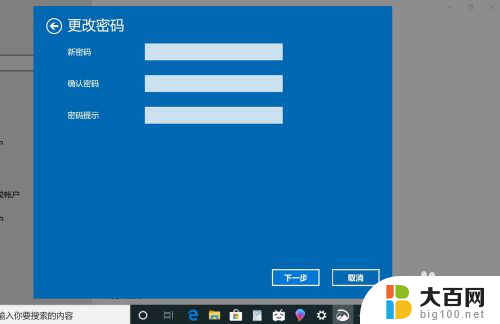
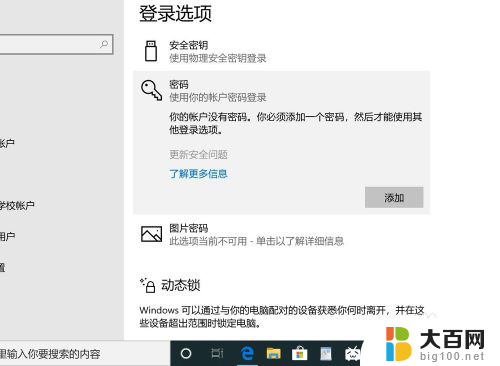
以上便是电脑登录密码如何解除的全部内容,如需操作,您可以按照小编的步骤进行,希望这些信息对您有所帮助。